
Android 모바일에는 내부에 많은 파일과 폴더가 있지만 기본적으로 이러한 폴더와 파일 중 많은 부분이 숨겨져 있기 때문에 모든 파일이 표시되지는 않습니다. 즉, 파일 탐색기에 표시되지 않습니다. 오늘 우리는 당신에게 다양한 방법을 보여줄 것입니다 Android에서 숨김 파일 및 폴더 보기 .
구글 익스플로러로 숨김파일 보는 방법
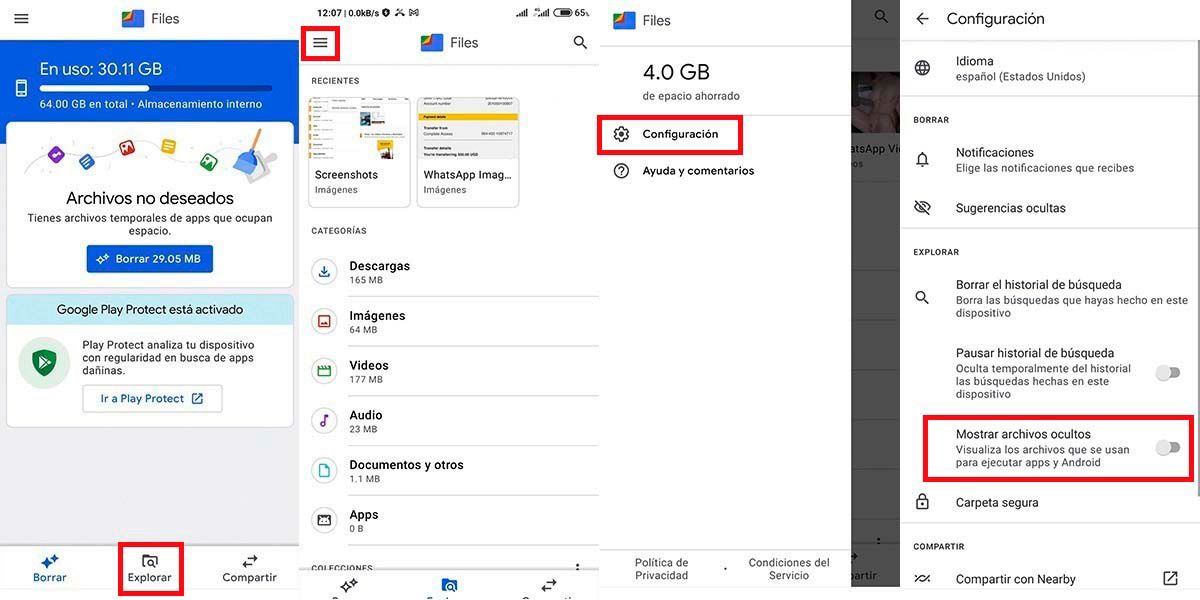
이를 수행하는 가장 편안한 방법은 "Google 파일"을 사용하는 것입니다. 숨겨진 파일을 보고 모바일을 정리할 수 있는 브라우저 (절대 아프지 않은 기능). Files로 숨겨진 파일 및 폴더를 보려면 다음 단계를 따르세요.
- 앱을 입력하고 하단 메뉴에서 "탐색"이라고 표시된 곳을 클릭합니다.
- 왼쪽 상단 모서리(≡)에서 세 개의 가로 줄무늬를 찾아 "설정"이라고 표시된 곳을 누릅니다.
- "숨김 파일 표시"라는 상자를 선택하십시오.
당신은 다운로드하려는 경우 그것, 당신은 여기에서 할 수 있습니다.
우리가 권장하는 다른 파일 탐색기 Xiaomi 파일 탐색기입니다 , 모든 Android 모바일용 Google Play에서 사용할 수 있습니다. 그것은 우수하고 모든 모바일에 다운로드할 수 있습니다.
"file:///sdcard/" 명령을 사용하여 아무 것도 활성화하지 않고 숨겨진 파일을 표시하는 매우 간단한 방법도 있습니다. 이 방법의 문제점은 보기에만 사용되며 관리할 수 없다는 것입니다.
이제 자체 파일 브라우저와 함께 제공되는 일부 모바일 브랜드의 자연스러운 프로세스를 살펴보겠습니다.
Xiaomi에서 숨김 파일을 보는 방법
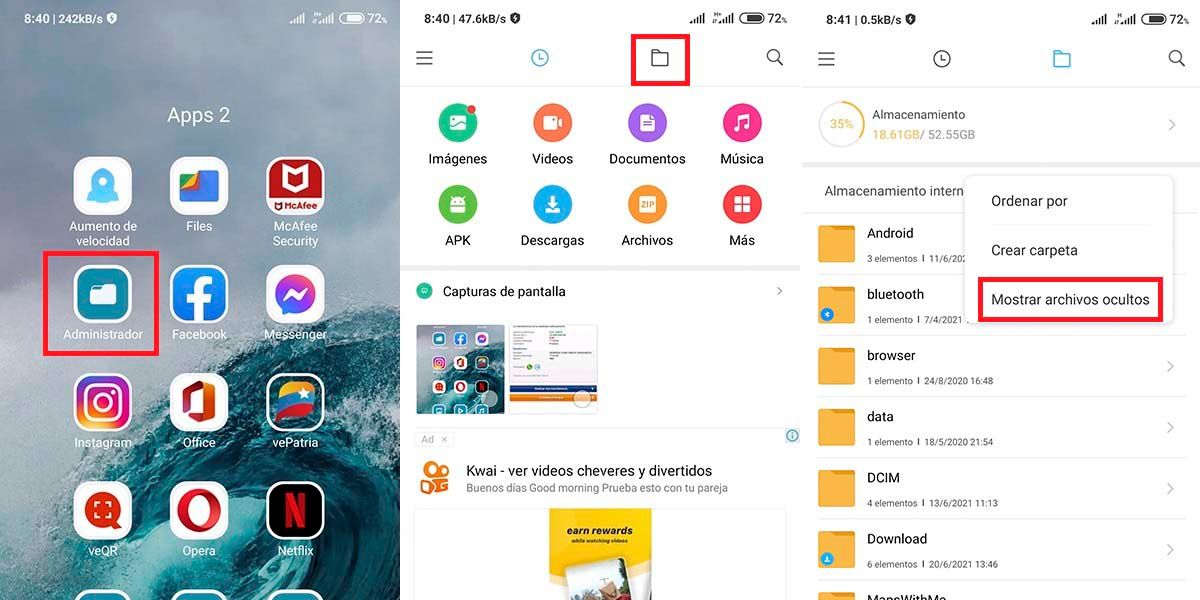 파일을 탐색하고 관리하는 모든 기본 앱은 몇 가지 세부 사항을 제외하고는 비슷하게 보입니다. Xiaomi 모바일에서 숨김 파일 보기 다음과 같이 간단합니다.
파일을 탐색하고 관리하는 모든 기본 앱은 몇 가지 세부 사항을 제외하고는 비슷하게 보입니다. Xiaomi 모바일에서 숨김 파일 보기 다음과 같이 간단합니다.
- "파일 탐색기 또는 관리자"라는 기본 앱을 엽니다.
- 상단 가장자리에서 폴더 모양의 아이콘을 클릭합니다.
- 이제 옵션을 여는 세 개의 수직 점을 누르고 "숨김 파일 표시"를 누릅니다.
삼성 모바일에서 숨김 파일 보기
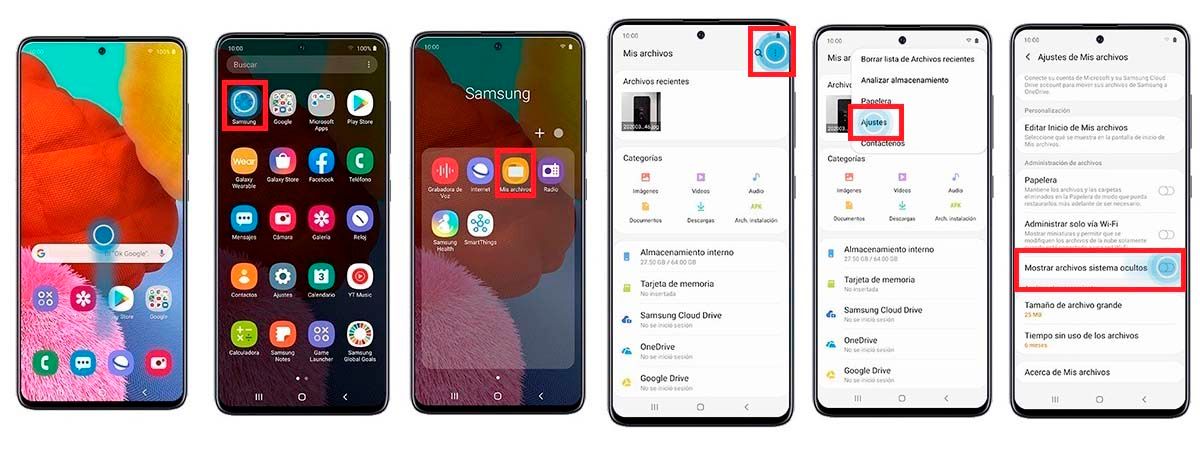
삼성 모바일에서 절차가 조금 다릅니다 전혀 복잡하지 않지만:
- 화면을 위로 스와이프하면 "앱 서랍"이 표시됩니다.
- "내 파일" 앱을 찾아 입력합니다. 기본적으로 "삼성"이라는 폴더에 있습니다.
- 오른쪽 상단의 점 세 개를 누른 다음 "설정"을 누릅니다.
- "숨김 파일 표시"를 켜십시오. 숨겨진 폴더는 회색으로 표시됩니다.
OPPO 모바일에서 숨김 파일 보기
이 절차는 Xiaomi의 절차와 크게 다르지 않습니다.
- 기본 파일 관리자 앱을 엽니다.
- 세 개의 수직 점을 클릭하고 "숨김 폴더 보기"를 활성화합니다.
- 삼성과 마찬가지로 숨겨진 폴더는 약간 회색으로 보입니다.
보시다시피 모든 외부 파일 탐색기는 거의 동일한 작업을 수행합니다. Android에서 숨김 파일 보기에 대한 이 모든 것에 관심이 있다면 내부 저장소의 여유 공간 확보 외부 SD로 전송하는 경우에도 사용할 수 있습니다. 그리고 다른 것이 필요하면 주저하지 말고 댓글을 남겨주세요.
